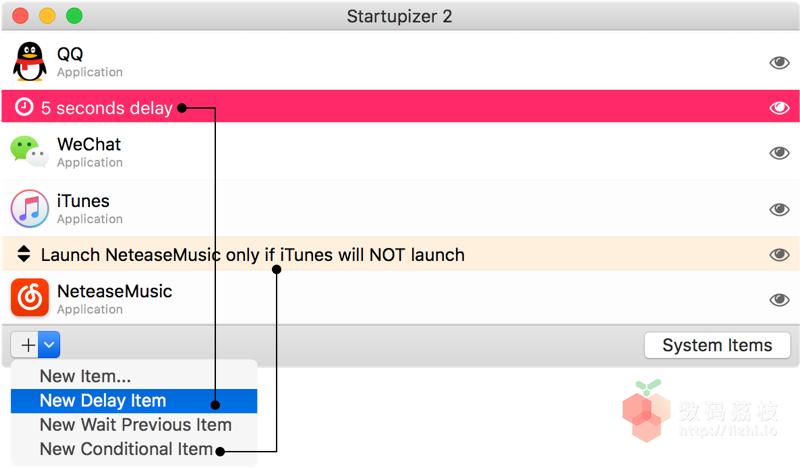在使用 Mac 电脑的过程中,我们总是将一些常用软件设置成随系统启动,久而久之,过多的开机启动项在系统登录之后一起加载,导致开机启动速度越来越慢。此时删除一部分开机启动项即可加快启动速度。但是,开机启动项并不是越少越好,保持一定数量的启动项可省去在启动后挨个打开所需应用的繁琐步骤。
因此,如果能根据不同场景合理地配置开机启动项,就能在启动速度和操作便捷两者之间取得平衡。
macOS 内置登录项可简单删除启动项优化启动速度,但没有禁用功能,需要频繁添加或删除启动项,几乎没有操作便捷性可言,更无法满足不同场景的需求。而另外一款第三方应用 Startupizer,有着比系统登录项更强大的启动规则,更容易操作的界面,一次配置即可满足不同场景的需求,免去需要频繁配置的痛苦,帮助用户更完美地控制应用程序在何时启动以及如何启动。
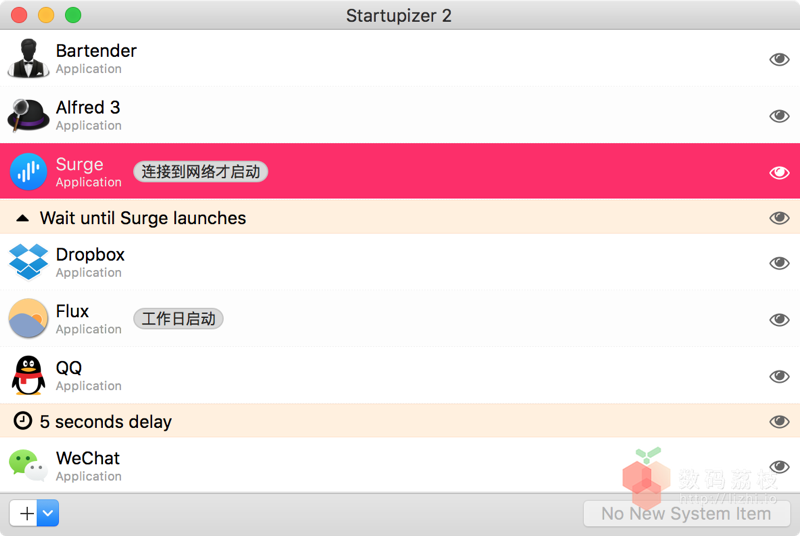
独立管理系统启动项,加快电脑启动速度
Startupizer 不同于一般的启动项管理软件,它并不直接管理 macOS 系统启动项,而是在软件内单独维护一份启动项列表,列表内启动项在 Startupizer 启动后才会生效。第一次打开 Startupizer 时,选择需要管理的系统启动项,然后点击「Move to Startupizer」。如此操作后,所选择的 App 便会从「系统偏好设置 – 用户与群组 – 登录项」列表中自动移除,并添加至 Startupizer 列表,以方便用户在 Startupizer 中对其进行个性化的自启动控制。
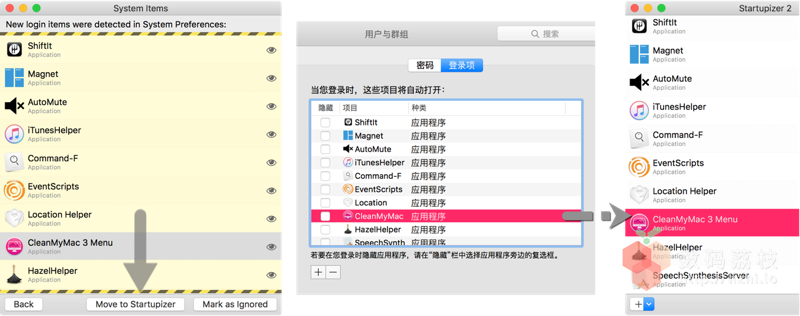
强大的启动规则设置
将系统启动项导入到 Startupizer 列表后,便可使用它强大的规则为启动项设置启动条件:启动日期和时间、辅助按键、是否接上电源、是否挂载磁盘、是否连接网络。比如只想要 QQ 只在周一到周五、并且在连接 Wi-Fi 后才启动,可以做如下设置:
- 点击「眼睛」按钮 ,在弹出窗口左下角点击「齿轮 – New Scheduled Condition」;
- 填写规则名称,然后选择日期为「Weekdays」,时间从 9:00 – 17:00;
- 按以上步骤再新建一个「New Network Condition」;
- 最后勾选刚才新建的规则 (此规则还可用于其它启动项)。
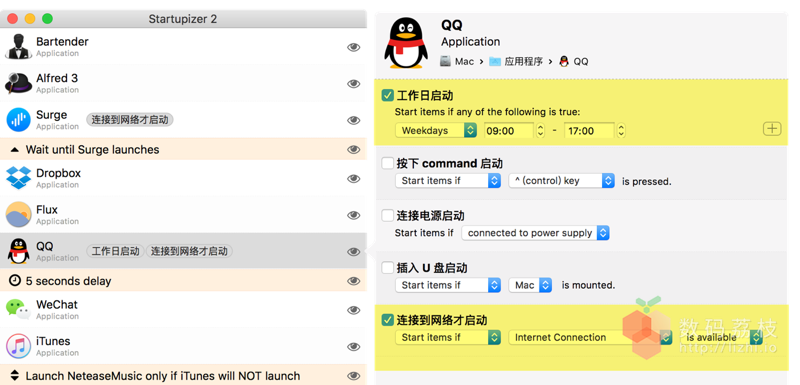
而禁用 (或启用) 启动项也非常简单:点击「眼睛」按钮,在弹出窗口右下角选择「Disable」禁用或选择「Launch shown」启用。
自定义登录项启动顺序
除了设置各种强大的规则外,Startupizer 还解决了系统登录项无法更改启动顺序、无法设置间隔时间和启动项之间相互没有依赖等缺点。您可以随意拖动列表内启动项,让软件在列表中 从上至下 按照您设定的顺序启动。或者将启动特别慢、特别耗资源的软件放到列表最下方。
值得一提的是,Startupizer 提供了更多的选择让您精确控制软件启动的时机。点击主界面左下角「+」按钮可新建 4 种类型启动项,分别是:
- 普通启动项:常规启动项,立即启动;
- 延时启动项:可设置启动延迟时间 (单位秒),xx 秒后立即启动;
- 等待前一个启动项:前置启动项启用成功后,立即启动下个启动项 (必须放在两个启动项之间);
- 条件判断启动项:可设置当前一个启动项启动或不启动时,立即启动下一个启动项 (必须放在两个启动项之间)。
比如,您可以设置启动 QQ 后 5 秒打开 微信,当 iTunes 不启动时,则打开 网易云音乐: